Punti salienti
- Converti il tuo sito web di base da HTML a WordPress in modo che cresca con le tue esigenze aziendali.
- Mantieni intatto il design e le funzionalità del tuo sito web esistente, acquisendo al contempo le funzionalità avanzate di WordPress.
- Segui metodi di migrazione collaudati che soddisfano il tuo livello di comfort tecnico e i requisiti del progetto.
- Proteggi il tuo nuovo sito Web WordPress con funzionalità di sicurezza essenziali e sistemi di backup automatizzati.
- Mantieni il posizionamento nei motori di ricerca implementando strutture URL e metodi di reindirizzamento adeguati.
- Velocizza il tuo sito Web WordPress con tecniche di ottimizzazione delle prestazioni che migliorano l’esperienza dell’utente.
Introduzione
Immagina di riversare il tuo cuore e la tua anima nel sito web perfetto, solo per ritrovarti bloccato con un sito HTML statico che ti sta trattenendo. L’aggiornamento dei contenuti è un lavoro ingrato, il tuo sito ha un aspetto orribile sui dispositivi mobili e le tue classifiche di ricerca stanno crollando, rendendo più difficile attirare visitatori.
Ma cosa succederebbe se ci fosse un modo per dare nuova vita al tuo vecchio sito senza ricominciare da zero? Entra in gioco WordPress: la chiave per sbloccare il vero potenziale del tuo sito web.
In questa guida imparerai passo dopo passo come migrare il tuo sito da HTML a WordPress.
Ma prima, esploriamo perché la migrazione da HTML a WordPress è una mossa intelligente per il tuo sito web.
Perché convertire un sito Web HTML statico in WordPress?
Vi starete chiedendo: “Ne vale davvero la pena?” La risposta breve è sì! WordPress, una delle piattaforme CMS più popolari, offre numerosi vantaggi in grado di trasformare il tuo sito HTML statico in un sito web dinamico, facile da usare e ottimizzato per i motori di ricerca.
Se non siete ancora sicuri di fare il passaggio, prendete in considerazione questi interessanti vantaggi di WordPress:
Gestione dei contenuti di facile utilizzo
WordPress offre un’interfaccia intuitiva e facile da usare per la gestione dei contenuti del tuo sito. Puoi creare, modificare e pubblicare pagine e post senza dover toccare una sola riga di codice. Questo rende l’aggiornamento del tuo sito un gioco da ragazzi, anche se non hai competenze tecniche.
Modelli reattivi e ottimizzati per i dispositivi mobili
Con WordPress, il tuo sito avrà un bell’aspetto e funzionerà senza problemi su qualsiasi dispositivo. La maggior parte dei temi WordPress sono costruiti pensando al design reattivo, adattando automaticamente il layout per adattarsi a varie dimensioni dello schermo. Nell’odierno mondo mobile-first, questo è un aspetto chiave per offrire un’esperienza utente senza interruzioni e mantenere il posizionamento nei motori di ricerca.
Leggi anche: Come creare unsito Web mobile su WordPress
Ampie opzioni di personalizzazione
WordPress offre una vasta libreria di temi e plugin, che ti consentono di personalizzare facilmente l’aspetto e le funzionalità del tuo sito. Sia che tu voglia cambiare la tua combinazione di colori, aggiungere un modulo di contatto o integrare i feed dei social media, c’è un plug-in o un tema per questo. Questa flessibilità ti consente di creare un sito che rifletta perfettamente il tuo marchio e soddisfi le tue esigenze specifiche.
Vantaggi SEO
WordPress è stato progettato pensando all’ottimizzazione per i motori di ricerca (SEO). Offre funzionalità integrate come URL personalizzabili, tag di intestazione e testo alternativo per le immagini, che aiutano i motori di ricerca a comprendere e classificare i tuoi contenuti.
Inoltre, sono disponibili numerosi plug-in SEO, come Yoast SEO o Rank Math, che forniscono opzioni di ottimizzazione ancora più avanzate.
Maggiore sicurezza
Sebbene nessuna piattaforma di siti Web sia completamente immune alle minacce alla sicurezza, WordPress adotta un approccio proattivo per mantenere il tuo sito sicuro. Rilascia aggiornamenti regolari che risolvono le vulnerabilità e migliorano la sicurezza.
Inoltre, sono disponibili molti plug-in di sicurezza che offrono ulteriori livelli di protezione, tra cui firewall, scansione malware e autenticazione a due fattori.
Cosa ti serve prima di migrare l’HTML su WordPress
Prima di immergerti nel processo di migrazione da HTML a WordPress, prenditi cura di questi importanti preliminari:
Configura l’hosting e l’installazione di WordPress
Il passaggio dell’HTML a WordPress richiede un hosting solido che supporti le sue esigenze specifiche. Hai bisogno di prestazioni affidabili, sicurezza forte e strumenti di gestione semplici per eseguire WordPress in modo efficace. Prima di migrare il tuo sito HTML, configura la tua nuova home page di WordPress.
Cerca queste funzionalità essenziali dell’hosting WordPress:
- Archiviazione SSD veloce per un caricamento rapido
- Strumenti di sicurezza integrati e SSL
- Aggiornamenti automatici di WordPress
- Programma di installazione di WordPress con un clic
- Supporto WordPress 24/7
Bluehost si distingue per i siti Web WordPress. In qualità di host ufficiale WordPress.org consigliato dal 2005, offriamo un hosting ottimizzato che si prende cura dei dettagli tecnici. Non è necessario configurare le versioni di PHP, regolare i limiti di memoria o impostare la sicurezza di base. Concentrati sulla migrazione dei tuoi contenuti mentre noi ci occupiamo delle basi tecniche.
Esegui il backup del tuo sito Web HTML
La sicurezza del tuo sito web dipende da un backup completo prima della migrazione. Un backup adeguato protegge i contenuti, il design e le funzionalità da problemi imprevisti durante il processo di conversione. Devi includere tutti i file che fanno funzionare il tuo sito web, dai contenuti visibili al codice PHP e HTML dietro le quinte.
Segui questi passaggi chiave per il backup:
- Crea un inventario dei contenuti di tutti i file HTML, CSS e multimediali
- Esportare tutti i database utilizzati per le funzionalità dinamiche
- Salvare i file di configurazione del dominio e del server
Scegli il metodo di backup che corrisponde al tuo livello di comfort tecnico. L’approccio manuale offre il pieno controllo tramite FTP, mentre CodeGuard automatizza l’intero processo. Il File Manager di Bluehost offre una via di mezzo con la sua interfaccia user-friendly.
Ecco come utilizzare gli strumenti di backup integrati di Bluehost:
- Accedi alla dashboard del pannello di controllo Bluehost. La sezione di backup si trova sotto il menu “Collegamenti rapidi”. Fai clic su “File Manager” per vedere tutti i file del tuo sito web in un unico posto.

- Seleziona tutto nella directory principale del tuo sito web. In questo modo si garantisce l’acquisizione di tutti i componenti che fanno funzionare il sito. Scarica i file come archivio compresso per risparmiare spazio sul tuo computer locale.
- Per una protezione automatizzata, attiva CodeGuard Basic tramite il Bluehost Marketplace. Questo servizio crea automaticamente backup giornalieri e ti consente di ripristinare il tuo sito con un clic, se necessario.
Leggi di più: Come posso eseguire il backup del mio sito Web WordPress?
Identifica il miglior metodo di conversione
Hai tre modi per convertire HTML in un sito Web WordPress. Ogni metodo corrisponde a diverse esigenze e livelli di abilità. Scegli quello che si adatta ai tuoi obiettivi e al tuo comfort tecnico.
- Utilizzo di un plug-in per importare i contenuti
- Creazione di un tema child basato su un tema WordPress esistente
- Conversione manuale del tuo design in un tema WordPress personalizzato
Il percorso migliore dipende dalla complessità del tuo sito, dalle tue competenze tecniche e da quanto del design originale vuoi mantenere.
Se sei aperto a un nuovo design e vuoi solo migrare i contenuti, un plug-in potrebbe fare al caso tuo. Se preservare il design è fondamentale, prendi in considerazione la creazione di un tema personalizzato. Per un approccio più semplice, prendi in considerazione l’utilizzo di un tema figlio.
Metodo 1 – Utilizzo di un plug-in per la migrazione dei contenuti
Se preservare il tuo design attuale non è una priorità assoluta, puoi utilizzare un plug-in per importare rapidamente i tuoi contenuti in una nuova installazione di WordPress. Questo metodo è l’ideale se desideri un aspetto fresco per il tuo sito e non ti dispiace selezionare un nuovo tema WordPress.
Ecco come fare:
1. Installa un plug-in di importazione
Innanzitutto, installa e attiva un plug-in di importazione. Si consiglia di utilizzare “HTML Import 2” di Stephanie Leary. È uno strumento gratuito e semplice in grado di gestire la maggior parte delle esigenze di migrazione dei contenuti.
Per installare il plugin:
- Accedi alla dashboard di WordPress
- Vai su “Plugin” → “Aggiungi nuovo”

- Cerca “Importazione HTML 2”
- Fai clic su “Installa ora”
- Una volta installato, fai clic su “Attiva”

2. Configura le impostazioni del plug-in
Dopo aver attivato l’importazione HTML 2, vai su “Strumenti” → “Importa” → “HTML”. Vedrai una pagina “Impostazioni” in cui puoi configurare il modo in cui il plug-in gestisce i tuoi contenuti.

Di seguito sono riportate alcune impostazioni chiave da considerare:
- Directory principale: Specifica la directory principale in cui si trovano i file HTML.
- Estensione file predefinita: Scegli l’estensione dell’area del contenuto principale (ad esempio, .html, .htm).
- Contenuto del segmento: Se il contenuto è diviso in sezioni (ad esempio, intestazione, contenuto principale, piè di pagina), è possibile specificare i tag HTML che dividono queste sezioni.
- Importa i media collegati: Decidi se importare immagini e altri media collegati ai tuoi contenuti.
- Crea reindirizzamenti: scegli se creare reindirizzamenti 301 dai tuoi vecchi URL ai nuovi URL di WordPress.

Prenditi il tuo tempo per rivedere le impostazioni e assicurarti che corrispondano alle tue esigenze.
3. Importa contenuti
Quando sei pronto, fai clic sul pulsante “Importa ora” per avviare il processo di migrazione. HTML Import 2 eseguirà la scansione della directory specificata e importerà i tuoi contenuti da HTML a WordPress.
A seconda delle dimensioni del tuo sito, l’operazione potrebbe richiedere alcuni minuti. Una volta completato, verrà visualizzato un messaggio di conferma che indica il numero di file importati.
Dopo l’importazione, esamina i tuoi contenuti per assicurarti che la migrazione sia stata eseguita correttamente. Potrebbe essere necessario apportare alcune modifiche manuali, come l’aggiornamento dei collegamenti interni o la risoluzione di problemi di formattazione.
E questo è tutto! Con il plugin HTML Import 2, la migrazione dei contenuti da HTML a WordPress è un processo semplice. Ricorda solo che questo metodo si concentra sul contenuto, non sul design.
La migrazione dei plugin funziona perfettamente per i siti Web HTML di base. Ma i siti con funzionalità personalizzate, strutture complesse o contenuti dinamici richiedono un’attenta gestione. Ogni componente tecnico aggiunge complessità di migrazione che potrebbero influire sulle prestazioni del tuo sito e sulle classifiche di ricerca.
Ad esempio, un sito di e-commerce con account cliente, integrazioni del carrello della spesa e gateway di pagamento richiede competenze specializzate in migrazione. Ogni componente tecnico aggiunge complessità di migrazione che potrebbero influire sulle prestazioni del tuo sito e sulle classifiche di ricerca.
Ecco perché Bluehost offre un servizio di migrazione professionale. I nostri esperti di WordPress gestiscono l’intera transizione, dal trasferimento dei contenuti alla conservazione degli URL. Ottieni un sito WordPress perfettamente migrato senza lottare con i dettagli tecnici o rischiare la funzionalità del tuo sito web.
Successivamente, esploriamo un altro approccio alla migrazione: spostare il tuo design con un tema child di WordPress.
Metodo 2 – Converti HTML in un sito Web WordPress utilizzando un tema figlio
Se vuoi mantenere l’aspetto del tuo sito HTML, la creazione di un tema figlio di WordPress è un ottimo approccio. Inizierai con un tema WordPress esistente che corrisponda molto al tuo design, quindi lo personalizzerai per rispecchiare il tuo sito originale. Ecco come:
1. Seleziona un tema principale
Innanzitutto, trova un tema WordPress che assomigli al layout e al design del tuo sito HTML. Più si avvicina la partita, meno personalizzazioni dovrai fare.
Sfoglia la directory ufficiale dei temi di WordPress o esplora i marketplace di temi premium come StudioPress o Themify. Cerca un tema reattivo e ben codificato con recensioni positive e supporto attivo.
Una volta trovato il tema principale perfetto, installalo e attivalo sul tuo sito WordPress o blog.
2. Crea un tema figlio
Quindi, crea un tema figlio per ospitare le tue personalizzazioni. L’utilizzo di un tema figlio consente di modificare il tema principale senza modificarne direttamente i file. Gli aggiornamenti del tema principale manterranno le personalizzazioni quando si utilizza un tema figlio
Per creare un tema child, procedi nel seguente modo:
Crea una nuova cartella nella directory dei temi di WordPress (di solito /wp-content/themes/) e chiamala come il tema principale, aggiungendo “-child” alla fine (ad esempio, parenttheme-child).
All’interno della cartella del tema figlio, crea un nuovo file chiamato style.css.
Apri style.css e aggiungi il seguente codice all’inizio:
/*
Theme Name: Parent Theme Child
Theme URI: http://[example.com]/parenttheme-child/
Description: A child theme of Parent Theme
Author: Your Name
Author URI: http://[example].com
Template: parenttheme
Version: 1.0.0
*/Sostituisci le informazioni del segnaposto con i tuoi dettagli, assicurandoti di aggiornare la riga “Modello” con il nome della directory del tema principale.
Leggi di più: Come creare un tema child di WordPress, passo dopo passo
3. Personalizza il tema
Con il tuo tema child configurato, ora puoi iniziare a personalizzarlo in modo che corrisponda al tuo design HTML originale. Ecco alcuni modi comuni per personalizzare il tema del tuo bambino:
- Copia gli stili CSS: se vuoi mantenere gli stessi stili (colori, caratteri, ecc.), copia il CSS pertinente dal foglio di stile del tuo sito HTML e incollalo nel file style.css del tuo tema figlio.
- Sovrascrivi i file modello: Per modificare il layout o la struttura del tuo sito WordPress, puoi sovrascrivere i file modello del tema principale. Copia il file modello specifico che desideri personalizzare (ad esempio, header.php, footer.php, single.php) dal tema principale nella directory del tema figlio. Quindi, apporta le modifiche desiderate al file copiato.
- Aggiungi funzioni personalizzate: Se hai bisogno di aggiungere funzionalità personalizzate o modificare il comportamento del tuo sito WordPress, puoi creare un file functions.php nella directory del tema figlio. In questo file, puoi scrivere codice PHP per estendere o sovrascrivere le funzioni del tema principale.
Ricordati di testare accuratamente le tue personalizzazioni per assicurarti che il tuo sito WordPress appaia e funzioni come previsto.
4. Migrazione dei contenuti
Con il tuo tema child in atto, puoi migrare i tuoi contenuti utilizzando il plug-in HTML Import 2 trattato nella sezione precedente. Il plugin importerà le tue pagine, i tuoi post e i tuoi media nel tuo nuovo sito.
Dopo l’importazione, rivedi i tuoi contenuti e apporta le modifiche necessarie per assicurarti che tutto appaia a posto con il tuo nuovo tema child.
L’utilizzo di un tema child di WordPress è un ottimo modo per mantenere il design originale del tuo sito pur godendo dei vantaggi di WordPress. Tuttavia, poiché questo metodo comporta l’esecuzione di modifiche ai file del tema, è possibile che qualcosa possa andare storto durante il processo di personalizzazione.
Per ridurre al minimo il rischio di errori che interessano il tuo sito live, prendi in considerazione l’utilizzo dell’ambiente di staging di Bluehost. Lo staging ti consente di creare un duplicato del tuo sito Web in un ambiente separato e isolato in cui puoi testare in sicurezza le personalizzazioni del tuo tema figlio.
Con la nostra funzione di staging, puoi:
- Crea una copia esatta del tuo sito live con pochi clic.
- Effettua le personalizzazioni del tema figlio e testale accuratamente nell’ambiente di staging.
- Visualizza in anteprima le modifiche e assicurati che tutto appaia e funzioni come previsto.
- Una volta che sei soddisfatto delle tue personalizzazioni, distribuisci le modifiche dallo staging al tuo sito live senza problemi.
Questo ulteriore livello di sicurezza consente di mettere a punto il design e la funzionalità senza il rischio di tempi di inattività o errori.
Leggi anche: Come creare un sito WordPress di staging
Metodo 3 – Conversione manuale (creazione di un tema WordPress personalizzato)
Per avere il pieno controllo sul design e sulle funzionalità del tuo sito, puoi convertire manualmente il tuo sito da HTML a tema WordPress. Questo metodo richiede le conoscenze tecniche più tecniche, ma offre la massima flessibilità. Ecco come fare:
1. Crea una cartella del tema e i file di base
Inizia creando una nuova cartella per il tuo tema nella directory /wp-content/themes/. Scegli un nome univoco e descrittivo per la tua cartella, ad esempio myCustomTheme.
All’interno della nuova cartella del tema, crea i seguenti file di base:
- style.css: Questo è il foglio di stile principale del tuo tema.
- index.php: Questo è il file modello predefinito.
- header.php: questo file contiene la sezione dell’intestazione del tuo sito.
- footer.php: questo file contiene la sezione del piè di pagina del tuo sito.
- functions.php: Questo file viene utilizzato per aggiungere funzionalità personalizzate al tuo tema.
Leggi anche: Come creare un tema WordPress
2. Trasferisci HTML e CSS
Successivamente, suddividi il tuo sito HTML in sezioni (intestazione, contenuto principale, piè di pagina) e copia l’HTML corrispondente nei file del tema WordPress.
Ad esempio, la sezione del file HTML dovrebbe essere header.php, il contenuto principale index.php e il piè di pagina footer.php.
Quindi, copia gli stili CSS del tuo sito nel file style.css. Assicurati di aggiornare tutti i percorsi dei file in modo che riflettano la nuova struttura di directory di WordPress.
3. Aggiungi le funzioni PHP di WordPress
Per trasformare il tuo HTML statico in un tema WordPress dinamico, dovrai sostituire alcune parti del tuo HTML con tag e funzioni di modello di WordPress.
Alcune sostituzioni comuni includono:
- Menu di navigazione: sostituisci il codice del menu statico con la funzione wp_nav_menu() per creare menu dinamici e facilmente gestibili.
- Titoli dei post: utilizza la funzione the_title() per visualizzare automaticamente il titolo di ogni post o pagina.
- Contenuto del post: sostituisci il contenuto statico con the_content() per mostrare il contenuto principale di ogni post o pagina.
- Struttura dei permalink: assicurati che i tuoi link siano dinamici utilizzando la funzione the_permalink() per gli URL dei post e delle pagine.
Nel tuo file index.php, dovrai anche aggiungere alcuni tag modello essenziali per integrare perfettamente l’intestazione, il piè di pagina e il contenuto:
<?php get_header(); ?>
<?php while (have_posts()) : the_post(); ?>
<!-- Your post content goes here -->
<?php endwhile; ?> <?php get_footer(); ?>Questi tag dicono a WordPress di includere i file di intestazione e piè di pagina e di scorrere i post per visualizzarne il contenuto.
4. Carica e attiva il tema personalizzato
Una volta completati i file del tema personalizzato, è il momento di impacchettarli e caricarli sul vostro sito WordPress. Comprimi l’intera cartella del tema in un file ZIP.
Accedi alla dashboard di amministrazione di WordPress, vai su “Aspetto” → “Temi” e fai clic sul pulsante “Aggiungi nuovo” nella parte superiore della pagina. Quindi, fai clic su “Carica tema” e scegli il file ZIP che hai appena creato.
WordPress caricherà e installerà il tuo tema personalizzato. Una volta pronto, fai clic sul pulsante “Attiva” per renderlo attivo sul tuo sito.
La creazione di un tema WordPress personalizzato dal tuo sito HTML ti dà il controllo totale sul design e sulle funzionalità del tuo sito. È il metodo più avanzato ma anche il più gratificante se si hanno le competenze tecniche necessarie.
Passaggi post-migrazione da HTML a WordPress
La migrazione di WordPress ha bisogno degli ultimi ritocchi per garantire prestazioni ottimali. Completa questi passaggi essenziali per proteggere e ottimizzare il tuo nuovo sito Web WordPress.
1. Testare il nuovo sito WordPress
Testa accuratamente il tuo sito migrato per assicurarti che tutto appaia e funzioni come previsto. Fai clic sulle tue pagine, prova i tuoi moduli e controlla eventuali collegamenti o immagini interrotti.
Presta particolare attenzione alla reattività del tuo sito. Assicurati che il tuo design si adatti perfettamente a diverse dimensioni dello schermo e dispositivi.
Se rilevi dei problemi, risolvili uno per uno. Potrebbe essere necessario apportare modifiche ai file del tema, ai CSS o alle impostazioni dei plug-in.
2. Reindirizzamento di vecchi URL
Se il vostro sito WordPress ha una struttura URL diversa da quella del vostro vecchio sito HTML, dovrete impostare i reindirizzamenti. I visitatori che fanno clic sui collegamenti delle pagine HTML precedenti raggiungeranno automaticamente le pagine WordPress corrette sul nuovo sito Web.
Il modo più semplice per impostare i reindirizzamenti è con un plug-in come Redirection o Safe Redirect Manager. Questi plug-in ti consentono di creare e gestire facilmente i reindirizzamenti 301, che indicano ai motori di ricerca che le tue pagine sono state spostate in modo permanente.
Leggi anche: Reindirizzamenti 301 in WordPress: 4 modi per mantenere tutto il tuo traffico e il valore SEO
L’impostazione dei reindirizzamenti è fondamentale per mantenere il posizionamento nei motori di ricerca ed evitare collegamenti interrotti.
3. Implementazione di misure di sicurezza e backup
Ora che il tuo sito è su WordPress, è importante dare la priorità alla sicurezza e ai backup regolari.
Inizia installando un plug-in di sicurezza come Wordfence o Sucuri. Questi plug-in offrono funzionalità come la protezione firewall, la scansione malware e la limitazione dei tentativi di accesso.
Per un ulteriore livello di sicurezza, prendete in considerazione l’abilitazione dell’autenticazione a due fattori nella pagina di accesso di WordPress. Gli utenti devono verificare la propria identità sia con una password che con un metodo di conferma secondario, ad esempio un codice di telefonia mobile.
La tua strategia di sicurezza deve includere un solido sistema di backup. I backup manuali richiedono tempo e spesso vengono dimenticati. I backup automatici ti assicurano di avere sempre una copia recente del tuo sito. Ancora più importante, i backup necessitano di uno storage off-site sicuro per proteggersi da guasti del server o violazioni della sicurezza.
È qui che CodeGuard diventa essenziale. Questo servizio di backup crea copie giornaliere dei file e del database di WordPress, archiviandoli in modo sicuro fuori sede. Puoi ripristinare l’intero sito con un solo clic se qualcosa va storto. CodeGuard tiene traccia anche delle modifiche, in modo da poter rivedere gli aggiornamenti e risolvere rapidamente i problemi.
Leggi anche: CodeGuard: esegui il backup e ripristina il tuo sito come un professionista
Oltre ai backup, il tuo sito ha bisogno di una protezione attiva. Bluehost offre SiteLock Security Essential come componente aggiuntivo per scansionare quotidianamente il tuo sito alla ricerca di minacce. Rimuove automaticamente il malware, blocca il traffico sospetto e rafforza le difese del tuo sito. Il firewall per applicazioni web incluso blocca gli attacchi prima che raggiungano l’installazione di WordPress.
4. Ottimizzazione delle prestazioni
La velocità del sito web influisce direttamente sul tuo successo. I tempi di caricamento lenti frustrano i visitatori e danneggiano le classifiche di ricerca. Google considera la velocità della pagina quando determina la posizione del tuo sito nei risultati di ricerca.
Il tuo sito WordPress ha bisogno di tempi di risposta rapidi sul server, di una consegna efficiente dei contenuti e di un codice ottimizzato per funzionare bene. La maggior parte dei proprietari di siti Web ha difficoltà con configurazioni complesse del server e ottimizzazioni tecniche. Senza un’adeguata ottimizzazione delle prestazioni, il tuo sito può perdere visitatori e vendite.
L’hosting WordPress Bluehost rimuove questi ostacoli tecnici. Ottieni impostazioni del server ottimizzate che massimizzano le prestazioni di WordPress. Il nostro sistema di caching integrato velocizza la consegna delle pagine, mentre la nostra rete globale fornisce contenuti da posizioni vicine ai tuoi visitatori. Non devi preoccuparti delle configurazioni del server o delle modifiche alle prestazioni.
Per prestazioni ancora migliori, ottimizza le tue immagini e rimuovi i plug-in inutilizzati. Utilizza il nostro CDN Cloudflare integrato per distribuire contenuti più velocemente in tutto il mondo. Questi semplici passaggi, combinati con il nostro servizio di hosting ottimizzato, assicurano che il tuo sito WordPress si carichi rapidamente per ogni visitatore.
Pensieri finali
Quando converti HTML in un sito Web WordPress, apri interessanti possibilità per la tua presenza online. Con l’approccio e gli strumenti giusti, puoi trasformare il tuo sito statico in una piattaforma WordPress dinamica senza perdere il design o i contenuti esistenti.
Ricordati di eseguire il backup del tuo sito prima di iniziare il processo di migrazione. Prenditi del tempo per scegliere il metodo di conversione giusto in base alle tue competenze tecniche e alle tue esigenze. Esegui test approfonditi in un ambiente di staging prima di andare in diretta.
Pronto a spostare il tuo sito da HTML a WordPress? Inizia il tuo viaggio con i piani di hosting WordPress Bluehost. La nostra piattaforma include tutto ciò di cui hai bisogno, dall’installazione di WordPress con un clic ai servizi di migrazione professionali.
Visita Bluehost oggi e trasforma il tuo sito statico in un potente sito Web WordPress.
Domande frequenti
Usa un tema child o crea un tema personalizzato che corrisponda al tuo design HTML originale. Trasferisci la tua struttura HTML e gli stili CSS nei file modello e nel foglio di stile di WordPress.
Plugin come HTML Import 2 possono aiutare ad automatizzare la migrazione dei contenuti. Tuttavia, il design e la funzionalità richiedono spesso un lavoro manuale. Gli strumenti automatizzati potrebbero non replicare perfettamente il tuo design originale.
Rivedi il foglio di stile e i file modello del tuo tema WordPress. Assicurati che i tuoi stili CSS originali siano integrati correttamente. Apporta le modifiche necessarie per tenere conto della struttura e delle classi di WordPress.
Sarebbe utile una certa conoscenza della codifica in HTML, CSS e PHP di base. Il livello di conoscenza della codifica richiesto dipende dalla complessità del tuo sito e dal metodo di conversione scelto.
Le classifiche SEO possono essere temporaneamente influenzate durante il processo di conversione. Imposta reindirizzamenti corretti dai vecchi URL ai nuovi URL di WordPress. Aggiorna la tua mappa del sito e segui le migliori pratiche SEO per mantenere e migliorare le classifiche.
Il tempo necessario varia in base alle dimensioni e alla complessità del tuo sito web. Dipende anche dal metodo di conversione scelto e dal tuo livello di competenza. Un sito semplice può essere convertito in poche ore, mentre un sito complesso può richiedere diversi giorni o settimane.
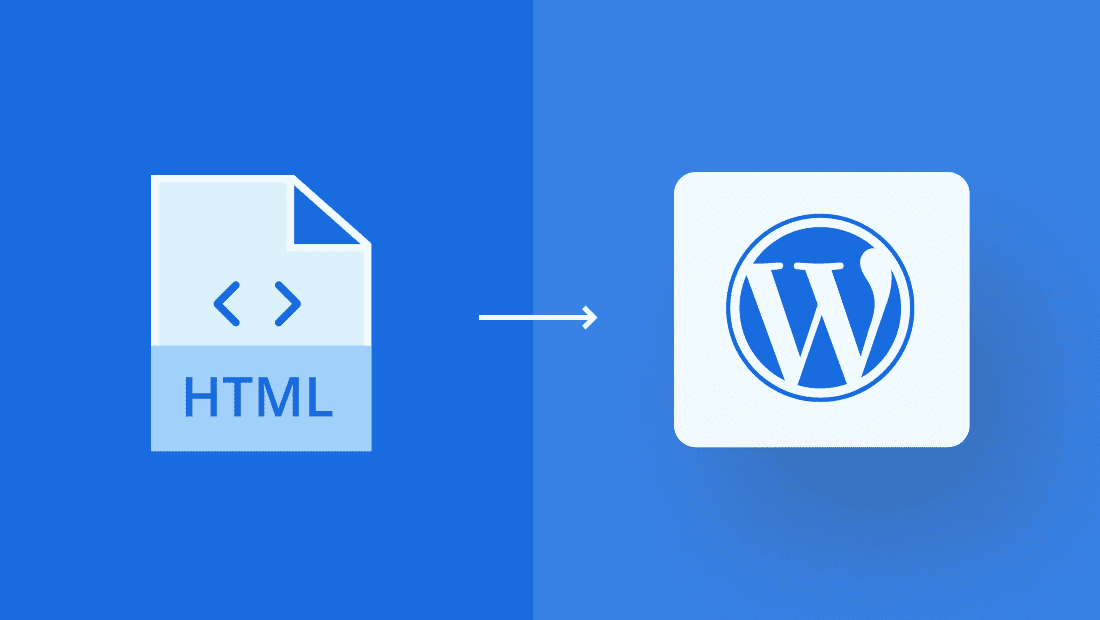

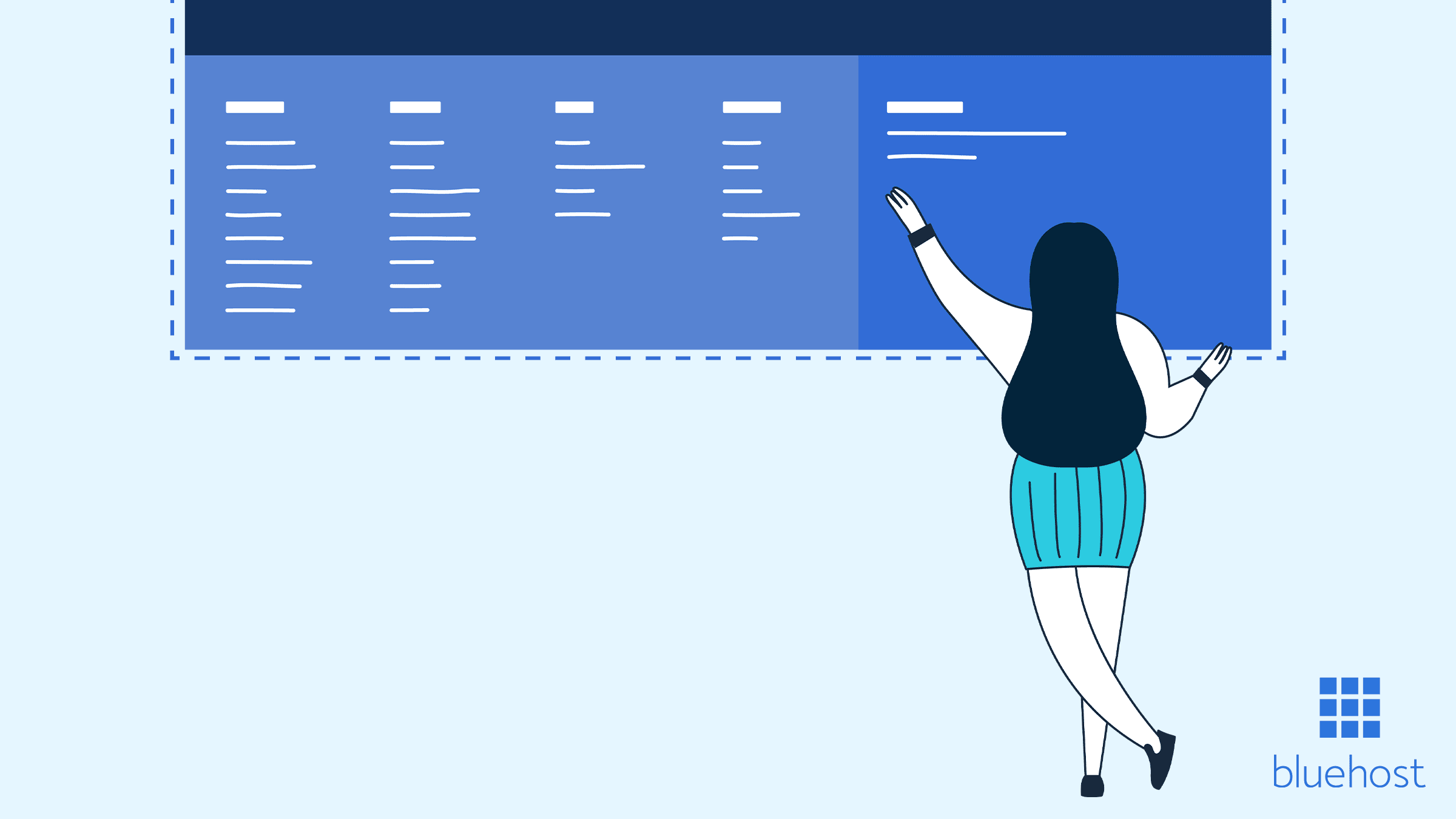
Scrivi un commento